biotifor.or.id – Pernahkah kamu merasa terjebak saat ingin terhubung dengan WiFi di tempat umum, tetapi tidak tahu passwordnya? Jangan khawatir, di artikel ini kita akan membahas cara-cara mengetahui password WiFi tanpa harus menginstal aplikasi tambahan. Kami akan mengupas trik praktis yang dapat membantu kamu terhubung dengan jaringan WiFi tanpa repot. So, mari kita mulai!
Menggunakan Command Prompt
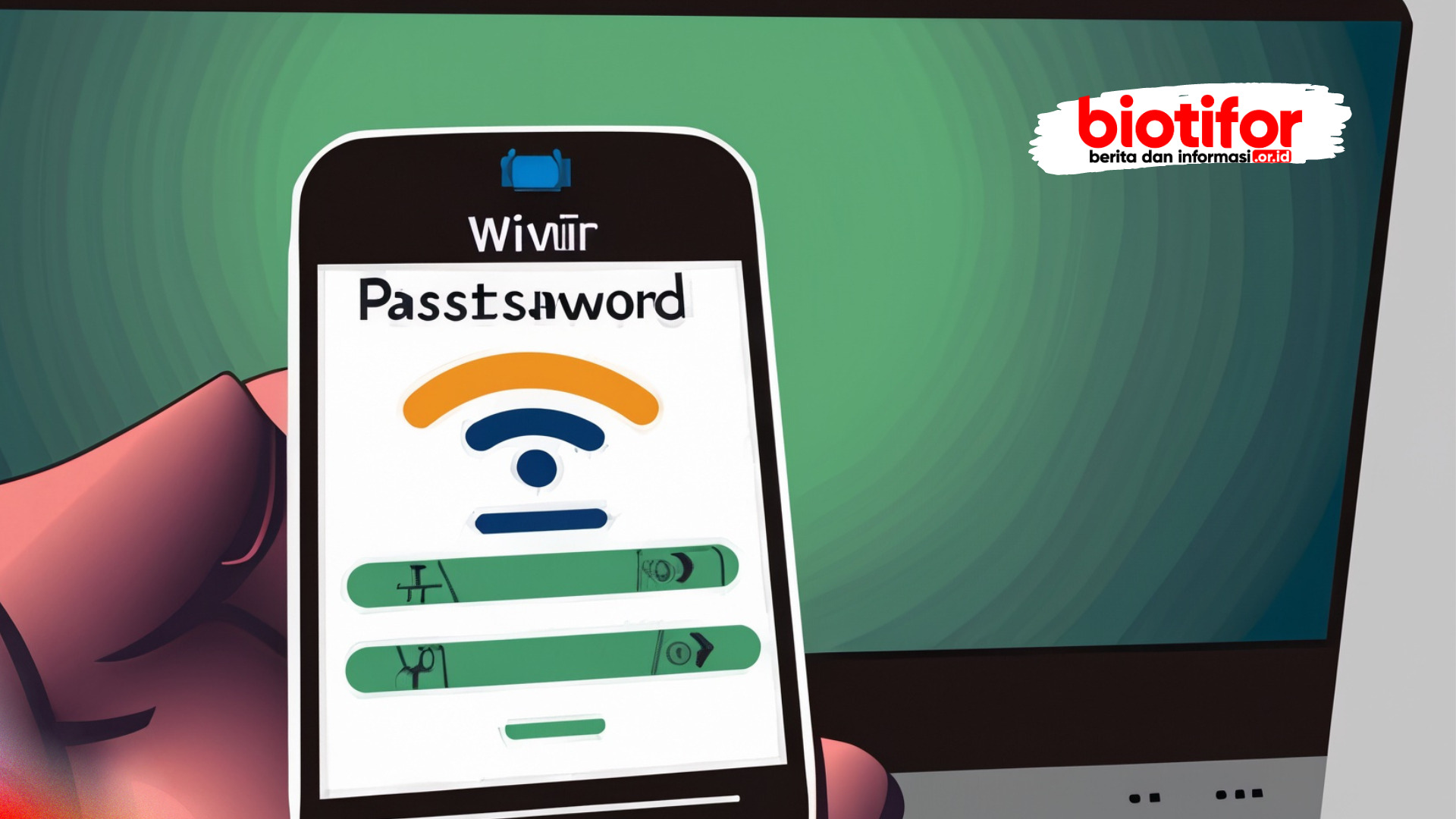
Kamu bisa menggunakan Command Prompt di Windows untuk mengetahui password WiFi yang pernah terhubung ke perangkat. Caranya cukup sederhana:
- Buka Command Prompt dengan hak akses Administrator.
- Ketik perintah: netsh wlan show profiles.
- Pilih profil WiFi yang ingin kamu ketahui passwordnya, lalu ketik: netsh wlan show profile name=”nama_profil” key=clear.
- Cari bagian “Key content,” dan di situ tertera password WiFi yang dicari.
Menggunakan Metode WPS (Wi-Fi Protected Setup)
Metode WPS dapat digunakan jika router WiFi memiliki fitur WPS aktif. Langkah-langkahnya adalah:
- Pergi ke pengaturan WiFi pada perangkat.
- Pilih opsi untuk menghubungkan dengan WPS.
- Pada router, tekan tombol WPS dalam waktu singkat.
- Perangkat akan terhubung dengan jaringan tanpa memerlukan password.
Melalui Router WiFi
Mengakses informasi password WiFi melalui router adalah metode lain yang bisa kamu coba. Beberapa router memiliki stiker atau label yang menyertakan informasi login default. Langkah-langkahnya cukup simpel:
- Periksa bagian bawah atau samping router. Terkadang, produsen akan meletakkan stiker dengan detail penting, termasuk nama jaringan (SSID) dan password awal.
- Buka browser di perangkat yang terhubung dengan jaringan WiFi. Kemudian, masukkan alamat IP default router ke dalam bilah alamat. (Biasanya alamat ini adalah 192.168.1.1 atau 192.168.0.1)
- Anda akan diarahkan ke halaman pengaturan router. Masukkan nama pengguna dan kata sandi. Jika Anda belum mengubahnya sebelumnya, Anda dapat mencari informasi ini di buku manual router.
- Setelah masuk, jelajahi menu pengaturan hingga Anda menemukan bagian yang menampilkan informasi jaringan atau Wi-Fi. Di sini, Anda akan menemukan nama SSID dan mungkin juga kata sandi yang digunakan untuk mengamankan jaringan.
- Ingat, jika Anda mengubah pengaturan apa pun di router, pastikan untuk menyimpannya agar tidak kehilangan koneksi.
Metode ini bisa sangat efektif jika Anda ingin tahu password WiFi di rumah atau di lokasi di mana Anda memiliki akses ke router. Namun, pastikan Anda hanya menggunakan informasi ini dengan etika dan menghormati privasi pemilik jaringan.
Baca Juga | Cara Download Video Instagram Tanpa Aplikasi Paling Gampang
Mencari Password di Perangkat yang Pernah Terhubung
Jika Anda pernah terhubung dengan jaringan WiFi tertentu menggunakan perangkat, ada kemungkinan passwordnya telah disimpan. Anda bisa mencoba metode ini untuk menemukan password WiFi yang pernah Anda gunakan:
Pada Windows:
- Buka “Pengaturan” dan pilih “Jaringan & Internet.”
- Klik “Wi-Fi” di sisi kiri dan pilih “Manajemen jaringan yang pernah dihubungkan.”
- Daftar jaringan yang pernah terhubung akan muncul. Klik kanan pada nama jaringan WiFi yang ingin Anda ketahui passwordnya.
- Pilih “Tampilkan properti,” lalu klik tab “Keamanan.” Anda akan melihat opsi untuk “Tampilkan karakter.”
- Centang kotak tersebut dan password WiFi akan ditampilkan.
Di macOS:
- Buka “Preferensi Sistem” dan pilih “Jaringan.”
- Pilih “Wi-Fi” dari daftar di sisi kiri, lalu klik “Advanced.”
- Di tab “Jaringan,” pilih jaringan WiFi yang pernah Anda gunakan dan klik “Tampilkan Kata Sandi.”
- Kata sandi WiFi akan ditampilkan setelah Anda memasukkan kata sandi akun administrator.
Pada Android:
- Buka “Pengaturan” dan pilih “Jaringan & internet.”
- Klik “Wi-Fi” dan pilih jaringan WiFi yang pernah terhubung.
- Ketuk opsi “Berbagi” (bagikan), lalu pilih “Lihat jaringan.”
- Anda akan melihat detail jaringan, termasuk passwordnya.
Pada iOS:
- Buka “Pengaturan” dan pilih “Wi-Fi.”
- Pilih jaringan WiFi yang pernah terhubung dengan tanda centang di sebelahnya.
- Kata sandi WiFi akan muncul di bagian atas layar.
Metode ini dapat sangat membantu jika Anda ingin terhubung kembali ke jaringan yang pernah Anda gunakan di perangkat lain. Pastikan untuk melindungi perangkat Anda dengan kata sandi atau penguncian sidik jari untuk mencegah akses yang tidak sah.
Bertanya Langsung kepada Pemilik Jaringan
Cara termudah adalah dengan bertanya langsung kepada pemilik jaringan WiFi. Tapi, jangan lupa sopan-sopan ya!
Menggunakan Laptop sebagai WiFi Extender
Laptop dengan koneksi WiFi dapat dijadikan WiFi extender. Kamu bisa terhubung ke jaringan dan berbagi koneksi dengan perangkat lain.
Menggunakan Akun WiFi Tetangga (Hanya dalam Kondisi Darurat, ya!)
Penting untuk menghormati privasi tetangga. Gunakan opsi ini hanya jika tidak ada pilihan lain.
Meminta Password kepada Teman atau Keluarga
Jika kamu berada di rumah teman atau keluarga, mintalah password WiFi secara baik-baik. Pastikan kamu telah memiliki izin sebelumnya.
Melakukan Reset pada Router WiFi
Reset router WiFi akan mengembalikan pengaturan awal, termasuk password default. Ini hanya opsi terakhir jika tidak ada cara lain.
Keamanan Jaringan WiFi: Pentingnya Melindungi Password
Ingat, penting untuk melindungi jaringan WiFi kamu agar tidak disusupi oleh orang yang tidak bertanggung jawab. Ganti password secara berkala dan hindari menggunakan informasi pribadi yang mudah ditebak.
Pertanyaan Umum
- Apakah aman menggunakan metode ini?
Ya, metode-metode tersebut aman digunakan asalkan kamu menggunakannya dengan etika dan tidak merugikan orang lain. - Bisakah saya meminta password WiFi di tempat umum?
Sebaiknya tidak, kecuali jika ada izin atau kamu memiliki alasan yang sah untuk melakukannya. - Apa risiko menggunakan password default pada router?
Menggunakan password default dapat membuat jaringan rentan terhadap serangan. Disarankan untuk mengganti password default segera setelah memasang router. - Bagaimana cara mereset router WiFi?
Biasanya terdapat tombol kecil di belakang router yang bisa ditekan dengan benda tajam. Tahan tombol tersebut beberapa detik hingga lampu indikator berkedip. - Apakah trik ini ilegal?
Tidak, trik ini bukan ilegal asal digunakan untuk tujuan yang sah, seperti memulihkan password WiFi pribadi.
Dengan mengikuti beberapa trik Cara Mengetahui Password WiFi Tanpa Aplikasi di atas, kamu dapat dengan mudah mengetahui password WiFi tanpa harus menginstal aplikasi tambahan. Pastikan kamu menggunakan trik ini dengan bijak dan etika, serta menghormati privasi orang lain. Semoga artikel ini bermanfaat dan membantu kamu terhubung dengan jaringan WiFi dengan lebih mudah.
